Sujets connexes
[Chromebook] Dépannage – Problèmes de charge avec le Chromebook
Si vous rencontrez des problèmes avec la batterie de votre Chromebook qui n'alimente pas l'ordinateur ou ne peut pas se recharger, veuillez suivre les étapes de dépannage ci-dessous dans l'ordre.
Remarque : Lorsque vous utilisez le chargement USB Type-C, assurez-vous que le port USB Type-C de votre ordinateur prend en charge le chargement de la batterie et alimente le Chromebook. Si vous n'êtes pas sûr de la fonctionnalité du port USB Type-C, reportez-vous à cet article pour télécharger le manuel d'utilisation de votre modèle d'ordinateur : Comment rechercher et télécharger des manuels d'utilisation.
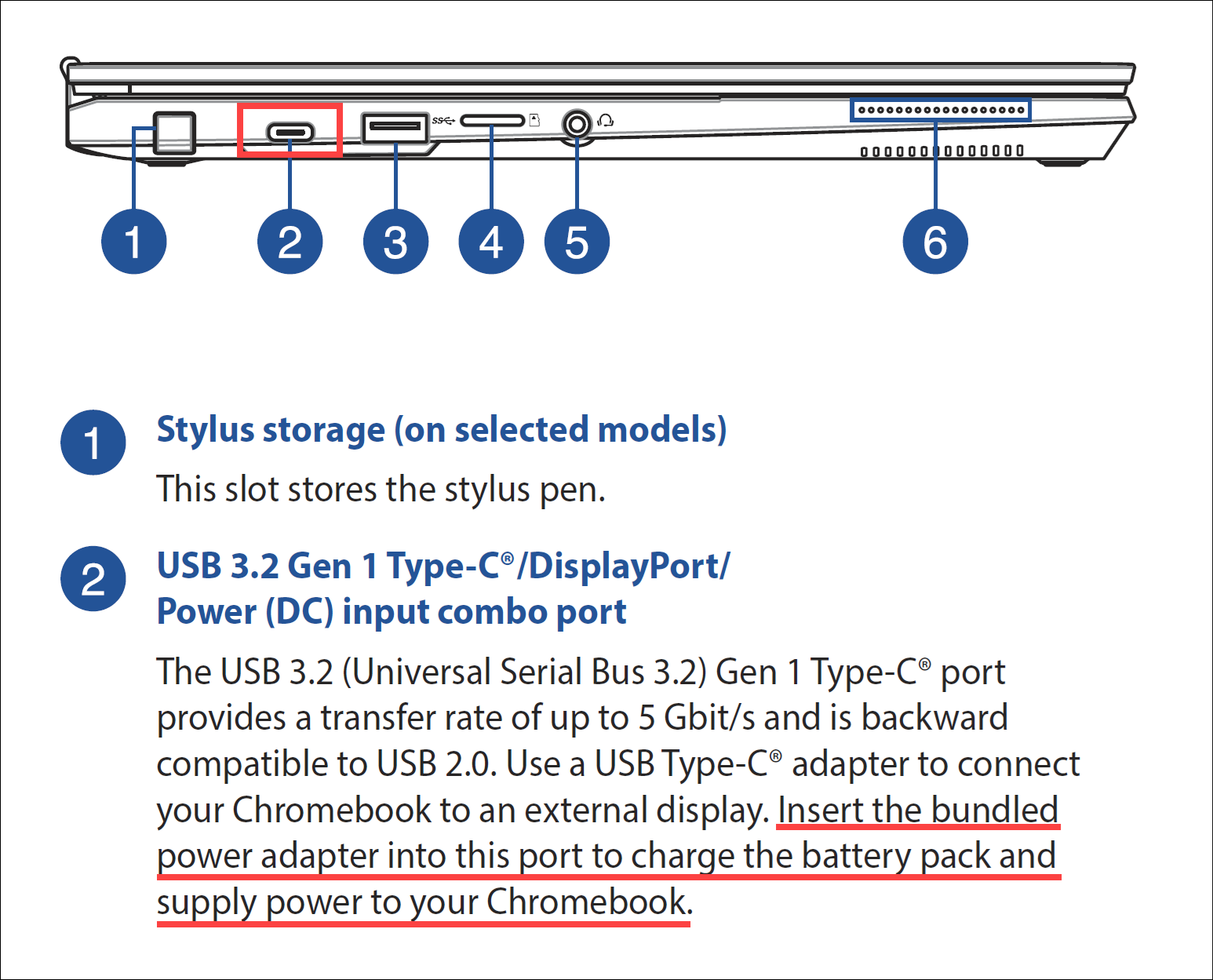
Inspecter l'adaptateur secteur et les câbles de connexion
Veuillez vous assurer que l'adaptateur secteur et les câbles de connexion sont en bon état. Vérifiez que le câble d'alimentation, l'adaptateur, la rallonge et la prise murale sont solidement et correctement connectés à votre ordinateur. Si vous utilisez une rallonge, assurez-vous qu'elle est allumée.
- Utilisez les spécifications originales et correctes de l'adaptateur secteur et du câble fournis par ASUS.
- Vérifiez si la connexion entre l'adaptateur secteur et l'ordinateur est sécurisée et envisagez d'essayer différentes rallonges et prises murales pour le dépannage. Reportez-vous à la Figure A (extrémité du cordon d'alimentation) et à la Figure B (extrémité de la prise) pour obtenir des conseils.
Remarque : Certains modèles d'ordinateurs peuvent avoir différents styles d'adaptateurs d'alimentation, veuillez donc vous référer au manuel de l'utilisation pour des instructions spécifiques.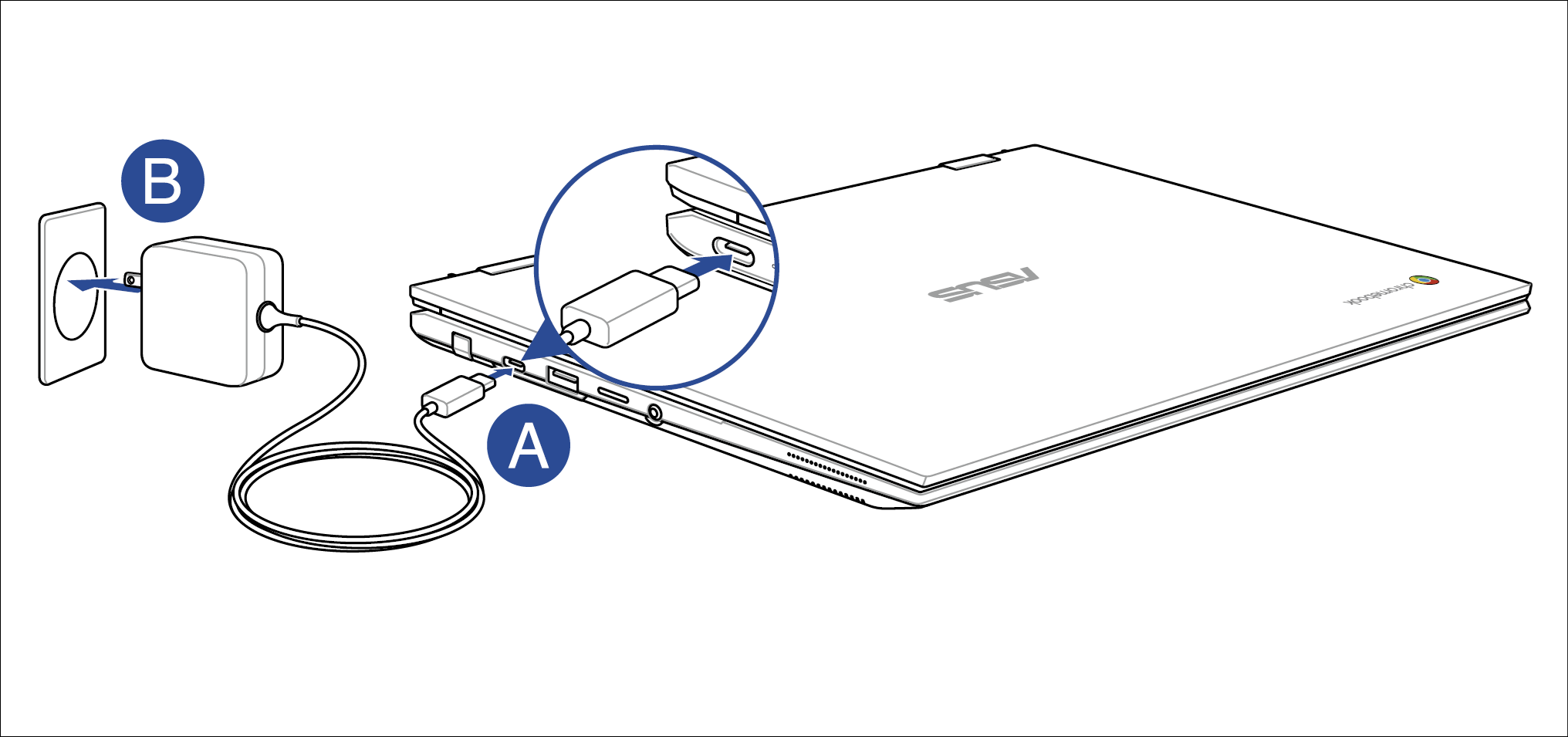
3. Examinez le câble de l'adaptateur secteur pour tout signe de dommage, tel que des coupures, des cassures ou des effilochages. Si le câble est endommagé, il est recommandé de le faire remplacer dans un centre de réparation.
Vérifier l'état de charge de la batterie
Si votre Chromebook ne parvient pas à se recharger, cela peut être dû au fait que la batterie est dans un état de stockage à long terme. Dans cet état, la charge de la batterie peut être au plus bas et le Chromebook reste dans un état d'arrêt stable. Cependant, des périodes prolongées d'inactivité de la batterie peuvent entraîner un mauvais fonctionnement ou même l'impossibilité de charger.
Remarque : Pour plus d'informations sur le stockage à long terme, veuillez consulter cet article : Comment stocker un Chromebook pendant une longue période.
- Connectez votre Chromebook à l'adaptateur secteur et chargez-le pendant au moins 30 minutes.
- Si votre Chromebook peut démarrer, laissez-le connecté à l'adaptateur secteur jusqu'à ce qu'il commence à se charger. Vous pouvez vérifier si la batterie est en cours de chargement en affichant l'état de la batterie dans le coin inférieur droit de l'écran.
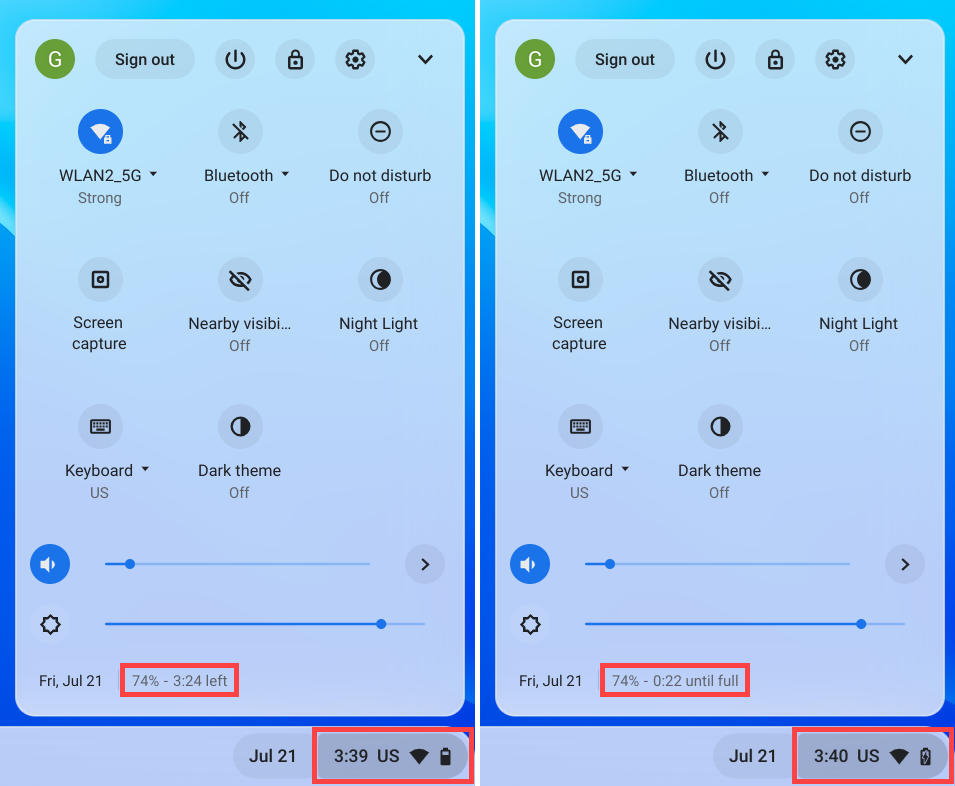
- Si votre Chromebook démarre correctement, assurez-vous que la dernière version de Chrome OS est installée. Pour vérifier les mises à jour disponibles, veuillez vous référer à cet article : Comment mettre à jour le système d'exploitation du Chromebook.
- Si votre Chromebook démarre, vous pouvez utiliser l'application "Diagnostiquer" pour résoudre les problèmes liés à la batterie.
Effectuez une réinitialisation matérielle
Si la batterie ne peut toujours pas se charger, essayez d'effectuer une réinitialisation matérielle sur votre Chromebook. Veuillez vous référer à cet article pour obtenir des instructions : Comment réinitialiser les paramètres matériels du Chromebook.
Vous pouvez également vous référer à l'aide de Google Chromebook sur le site officiel pour des informations plus détaillées :
https://support.google.com/chromebook/answer/6309225
Si votre problème n'est toujours pas résolu, veuillez contacter le centre de service client ASUS pour obtenir de l'aide.